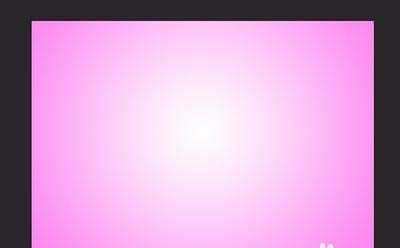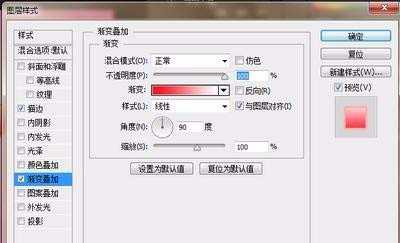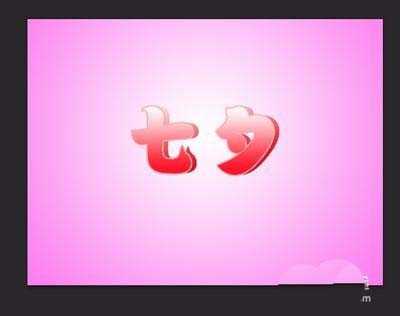ps怎么设计一款粉色浪漫的七夕情人节图?
(编辑:jimmy 日期: 2025/1/13 浏览:2)
利用Photoshop制作小清新七夕节效果图,很简单,一起来试试。
- 软件名称:
- Adobe Photoshop 8.0 中文完整绿色版
- 软件大小:
- 150.1MB
- 更新时间:
- 2015-11-04立即下载
1、新建一个800px*600px大小的画布,选择渐变工具有中心向边角拉出白色至粉色的径向渐变作为背景,如图:
2、使用文字工具,输入需要的文字,颜色用红色,如图:
3、给文字设置图层样式,选择渐变叠加,颜色设置,如图:
4、载入文字选区,在文字图层下面新建一个图层,选择渐变工具,拉上枣红色至红色线性渐变,如图:
5、取消选区后稍微把文字移开一点位置,做出立体效果。然后再调出文字选区转为路径,删除不要的地方,适当用路径描边,如图:
6、打开在百度下载的素材,把素材移到图像窗口,调整位置,效果图如下:
以上就是ps中制作七夕图片的教程,希望大家喜欢,请继续关注。
相关推荐:
PS设怎么设计七夕情人节卡片?
ps怎么设计一款浪漫的七夕宣传海报?
ps怎么设计由红色花朵组成的七夕情人节海报?
下一篇:ps怎么设计一款红色的战鼓图标?